Kada se ulogujete u Chrome koristeći svoj Google nalog, značajna količina vaših ličnih podataka se čuva i sinhronizuje na svim vašim uređajima. Međutim, šta ako želite da uklonite sve što je uskladišteno u oblaku? U ovom tekstu ćemo objasniti kako da obrišete sinhronizovane informacije.
Kako obrisati sinhronizovane informacije
Ako ste već prijavljeni u Chrome i sinhronizacija je aktivna, pokrenite Chrome, kliknite na svoju profilnu sliku i potom odaberite opciju „Sinhronizacija je uključena“. Alternativno, možete uneti chrome://settings/people u adresnu traku i pritisnuti Enter.
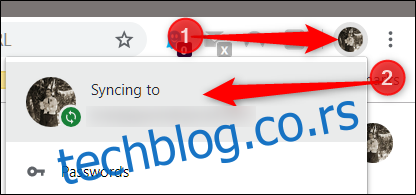
U okviru sekcije „Ljudi“, kliknite na „Sinhronizacija i Google usluge“.
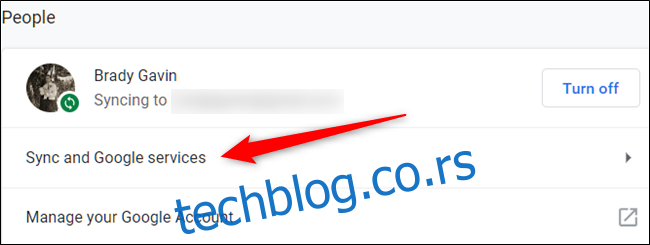
Zatim, kliknite na opciju „Podaci iz Chrome sinhronizacije“, što će otvoriti novu karticu.
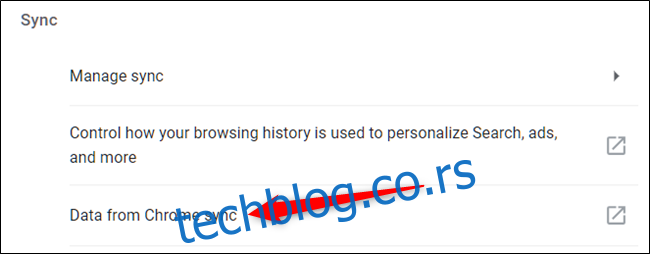
Čak i ako niste prijavljeni u Chrome na vašem trenutnom uređaju, i dalje možete izbrisati sve svoje informacije sa Google servera. To možete učiniti tako što ćete posetiti stranicu za podešavanja sinhronizacije Google naloga i prijaviti se putem bilo kog veb pregledača – ne mora to čak biti ni Chrome!
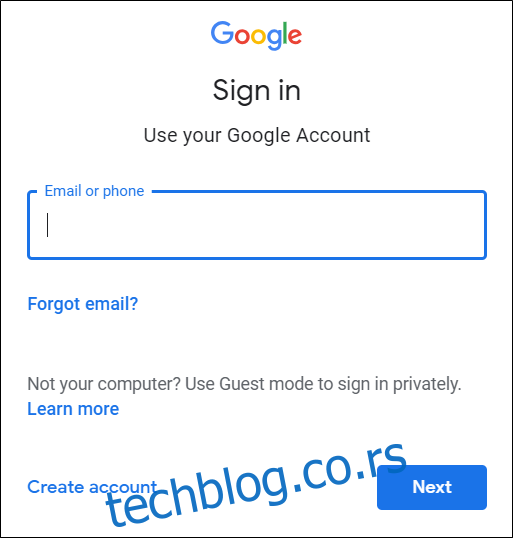
Nakon što unesete svoju email adresu i lozinku, bićete preusmereni na listu svih vrsta informacija koje su sačuvane u oblaku. Pored svakog unosa, nalazi se broj koji pokazuje koliko je trenutno stavki sinhronizovano.
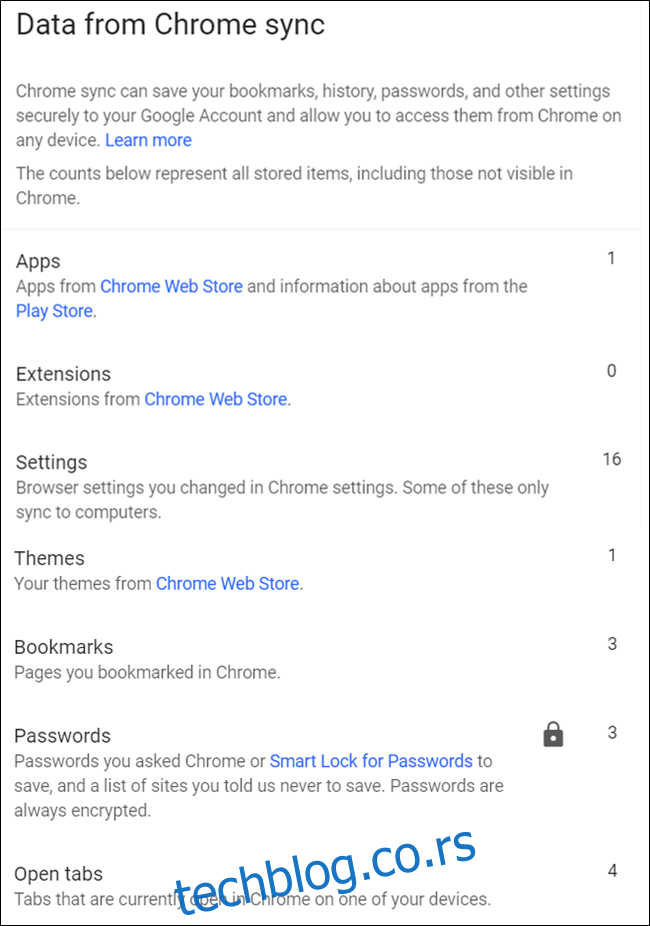
Skrolujte do dna dok ne uočite opciju „Resetuj sinhronizaciju“. Kliknite na nju da biste izbrisali sve informacije sa Google servera.

Važno je napomenuti da klikom na ovo dugme nećete obrisati ništa što je sačuvano lokalno na vašem uređaju. Ova akcija uklanja sve podatke koji su uskladišteni u oblaku i deaktivira sinhronizaciju između uređaja na kojima ste prijavljeni u Chrome sa ovim nalogom. Kopije informacija sačuvane na drugim uređajima neće biti izbrisane.
Kliknite na „OK“.
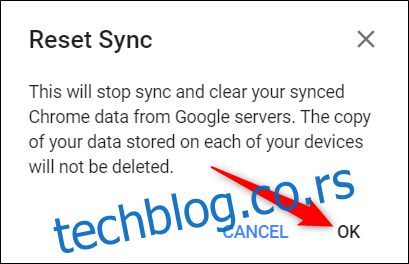
Nakon što kliknete na „OK“, pojaviće se poruka koja vas obaveštava da je sinhronizacija obrisana i deaktivirana.

Ako želite da uklonite apsolutno sve što je sačuvano na vašem lokalnom uređaju, možete obrisati sve podatke o pregledanju iz podešavanja vašeg pretraživača. To možete učiniti tako što ćete uneti chrome://settings u adresnu traku i pritisnuti Enter. Kada otvorite karticu sa podešavanjima, skrolujte do dna i kliknite na „Napredno“.
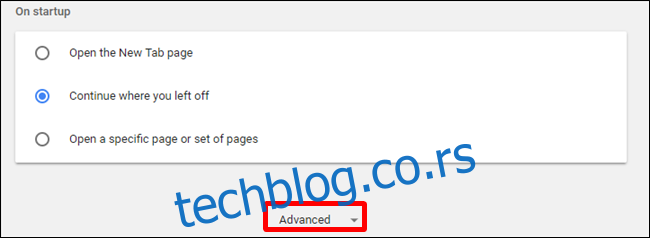
Skrolujte još malo dok ne vidite opciju „Obriši podatke pretraživanja“. Kliknite na nju.
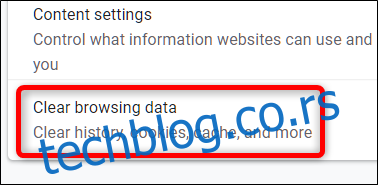
Potom kliknite na „Napredno“, odaberite „Sve vreme“ iz padajućeg menija, označite sve informacije koje želite da obrišete iz pregledača, a zatim kliknite na „Obriši podatke“.
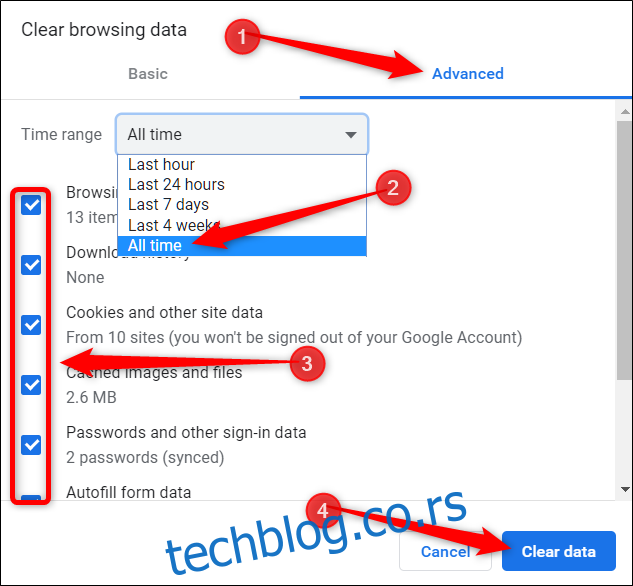
Pratite uputstva i sve što ste ikada sačuvali, uradili ili posetili u Google Chrome-u biće izbrisano iz pregledača. Sledeći put kada budete popunjavali neki formular, pokušavali da se prijavite na neki nalog ili želeli da posetite neku lokaciju koju ste posetili prošle nedelje, moraćete da se oslonite na svoje fizičko pamćenje.